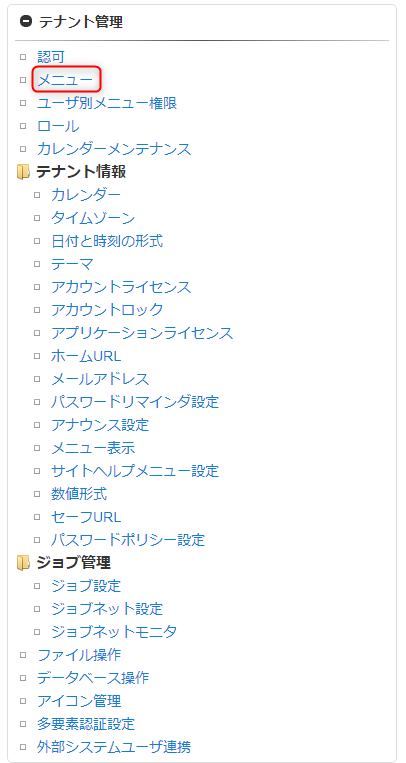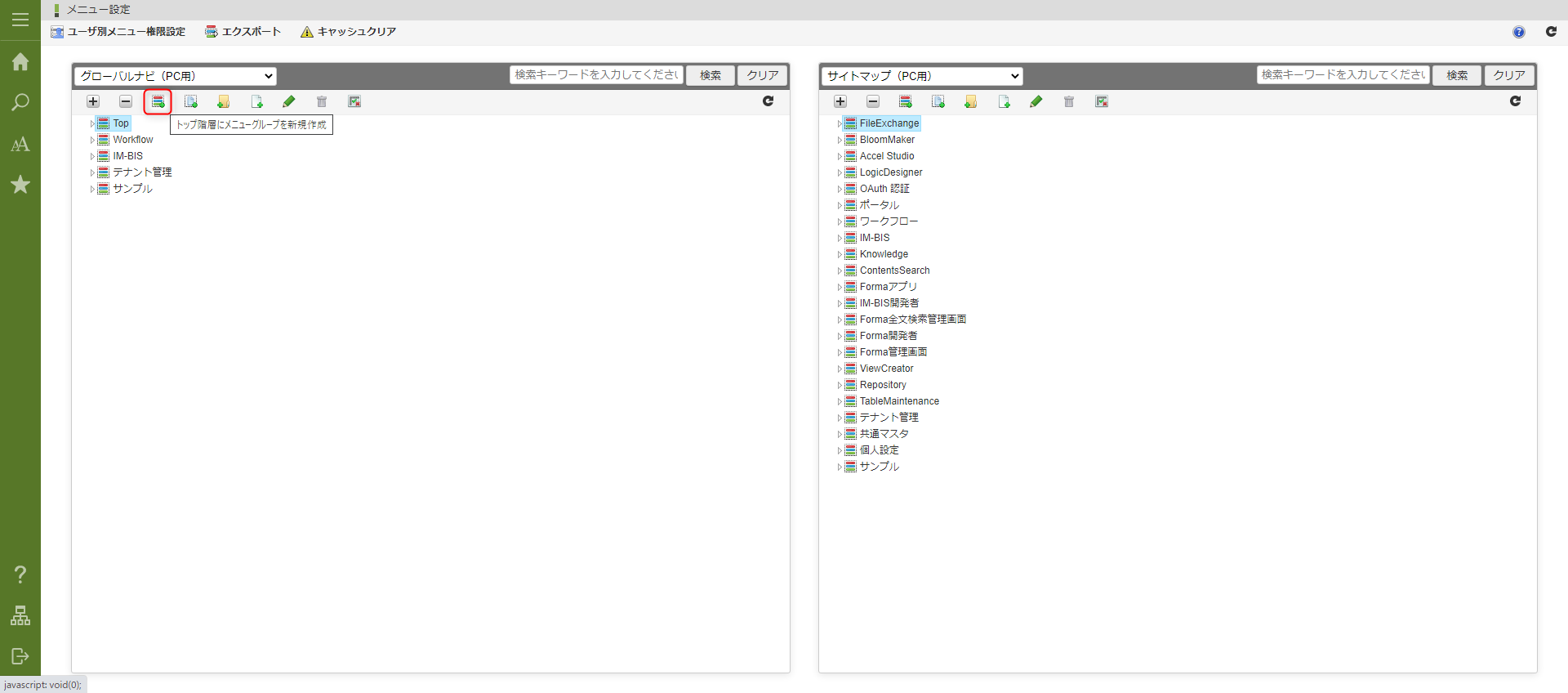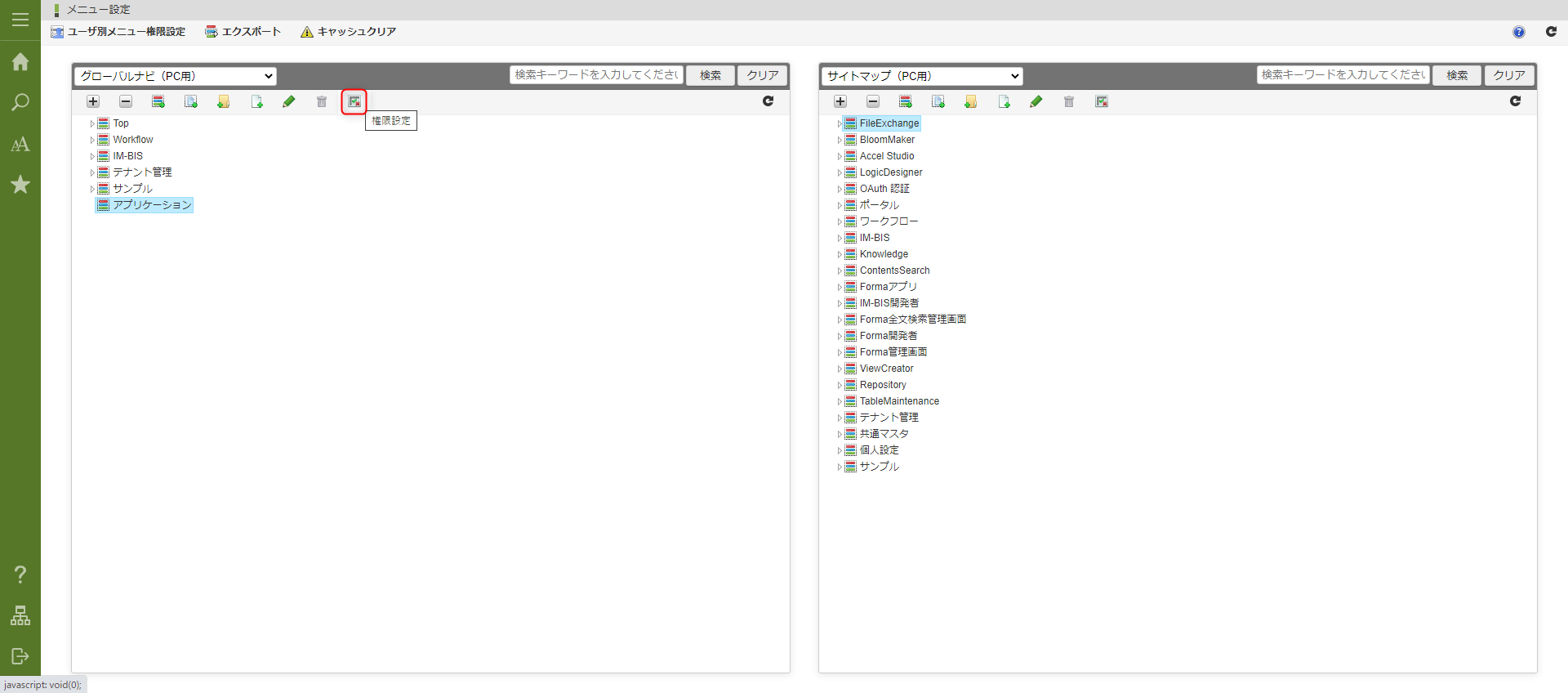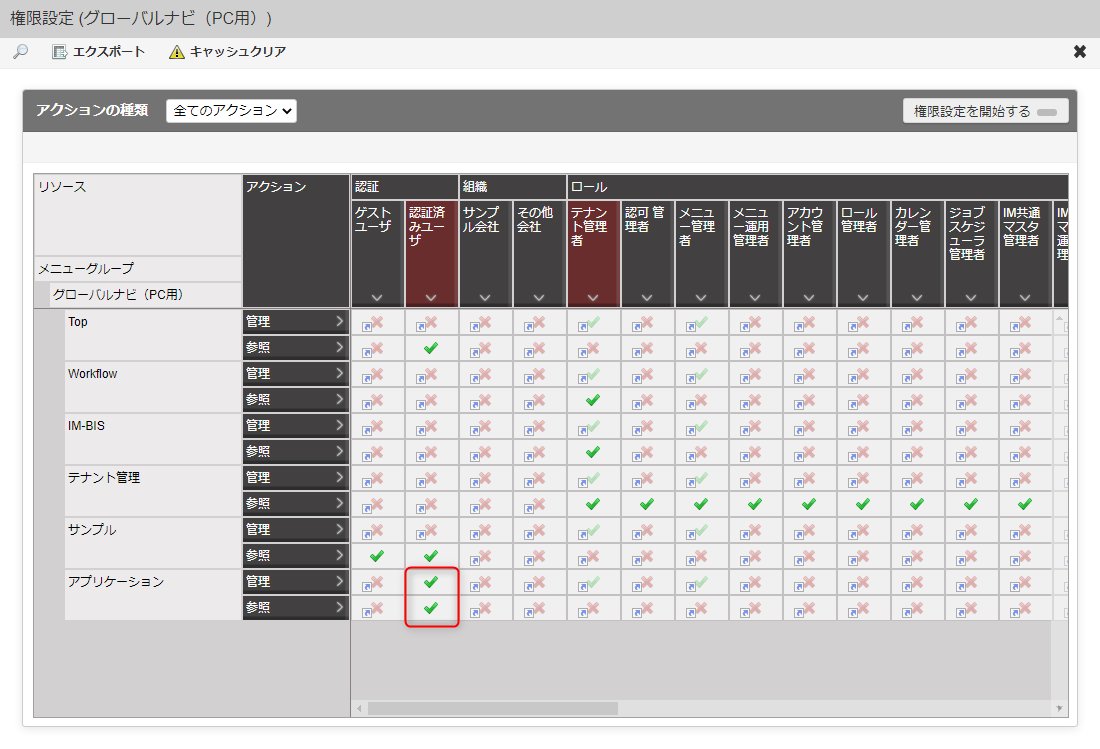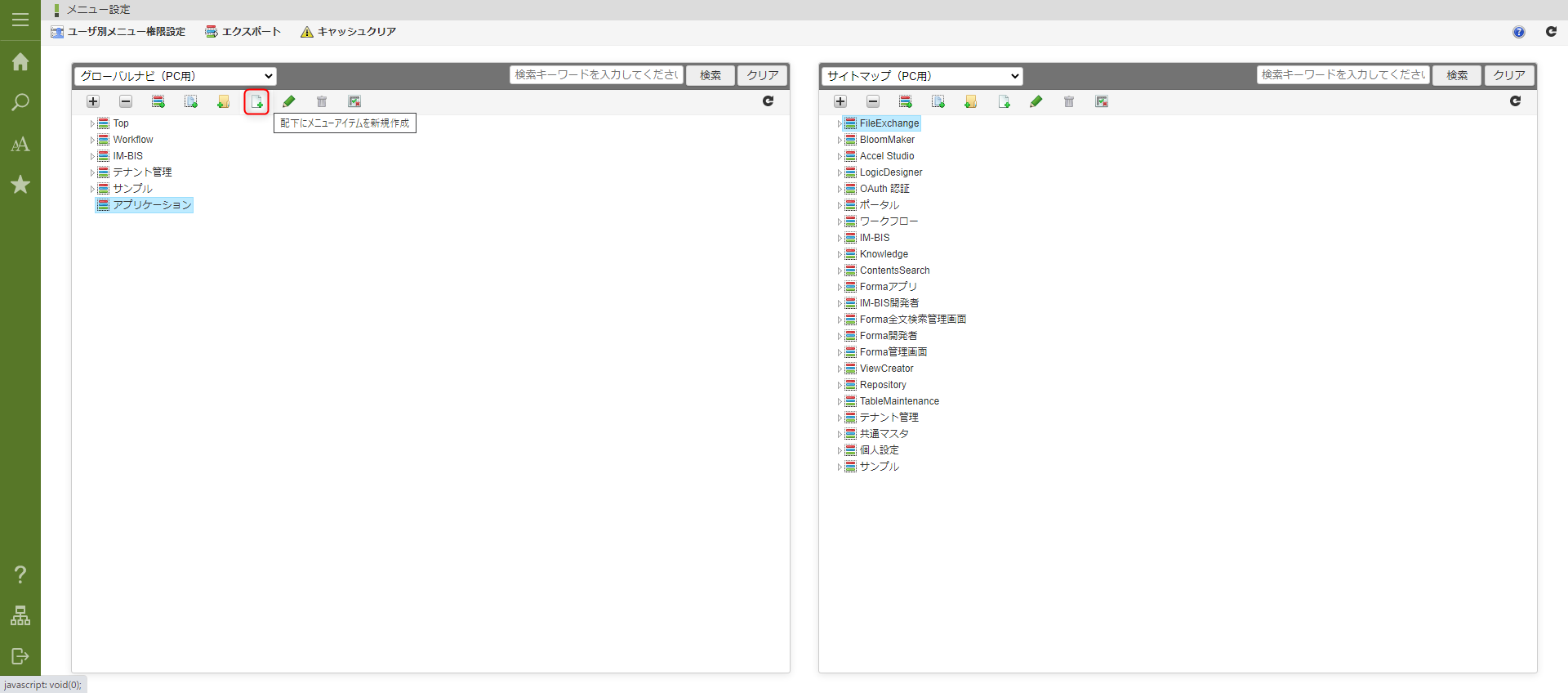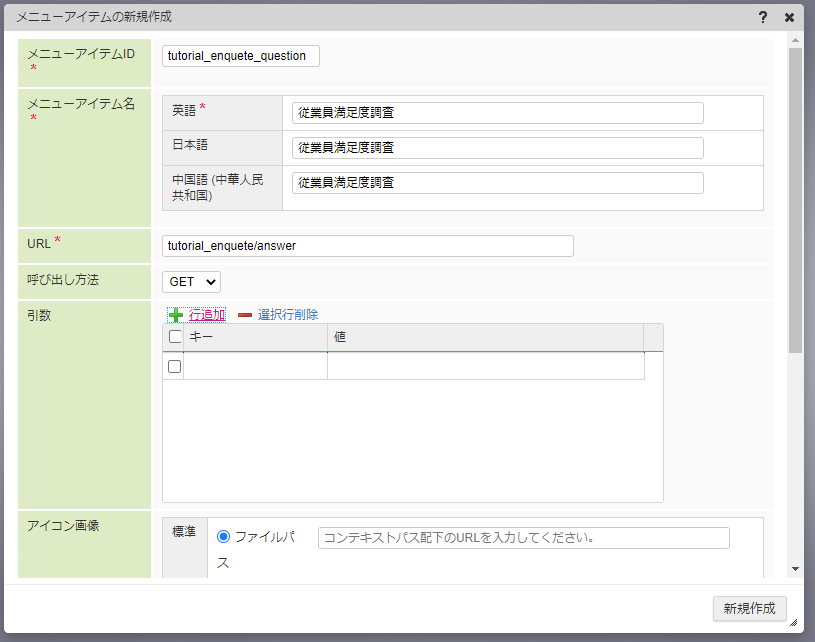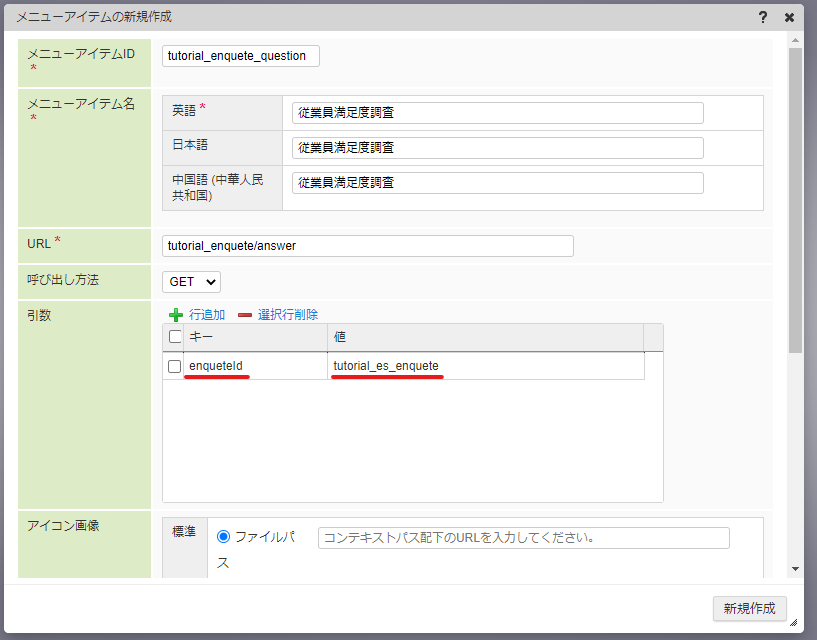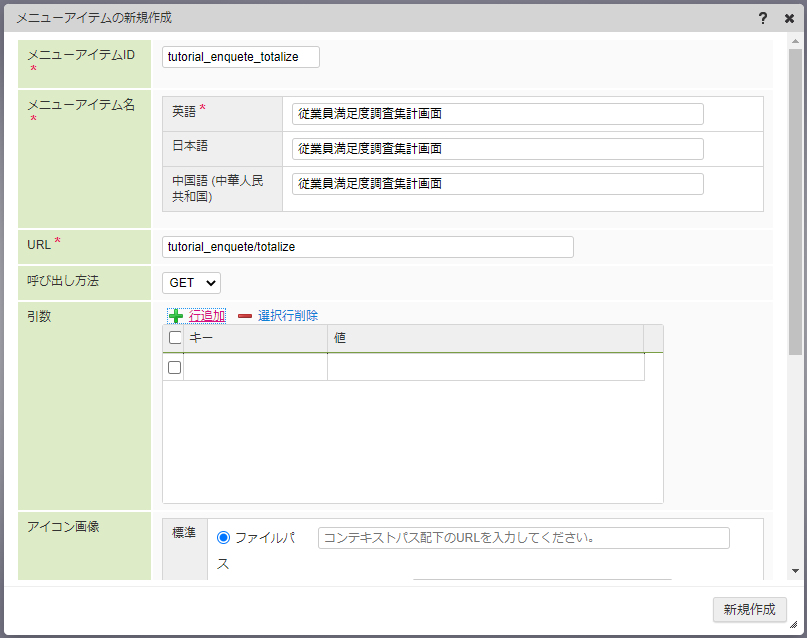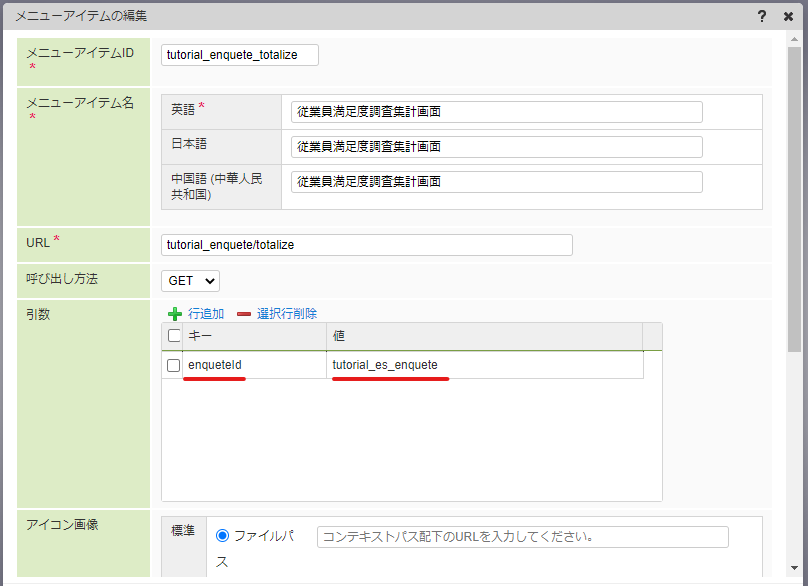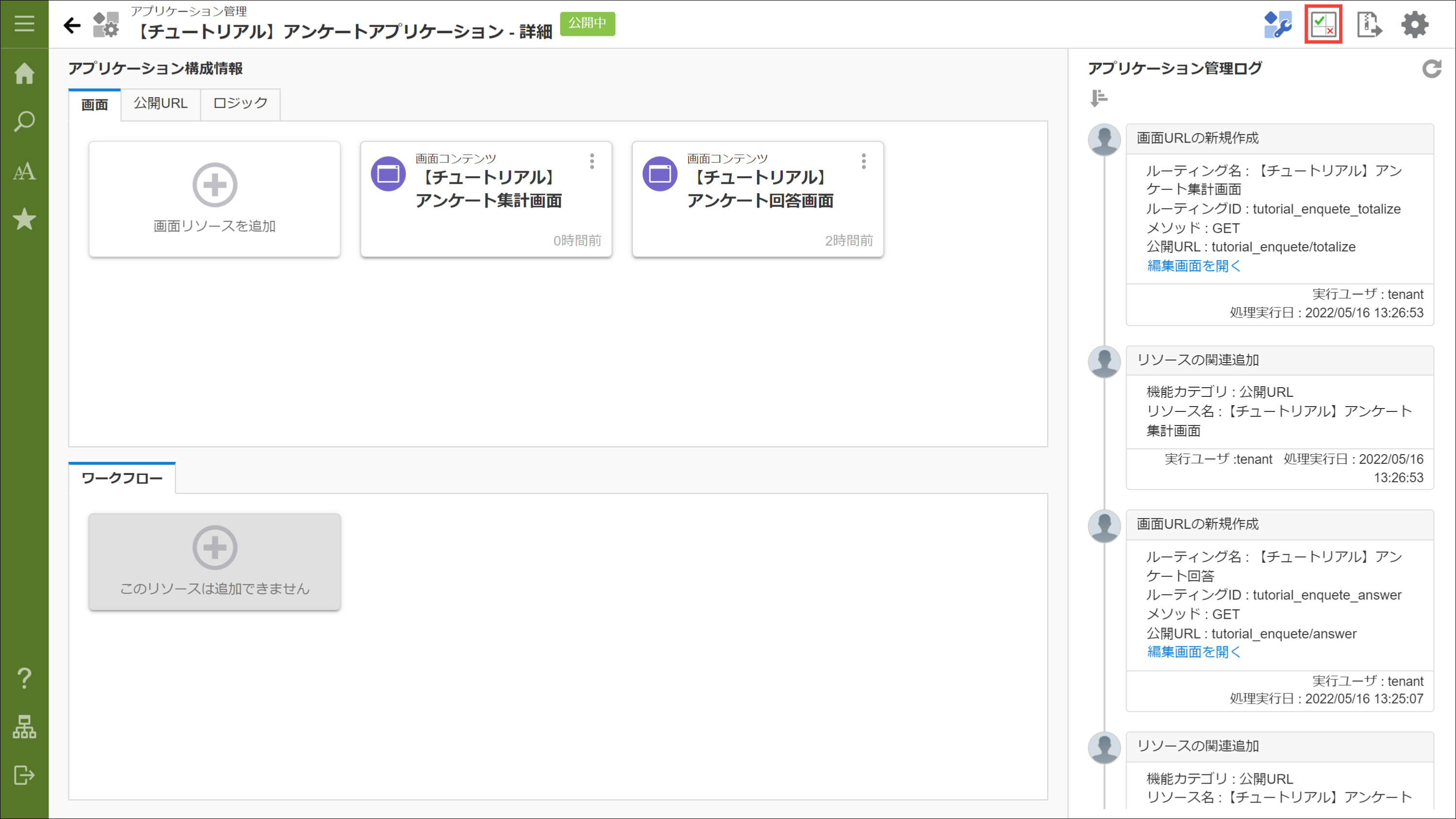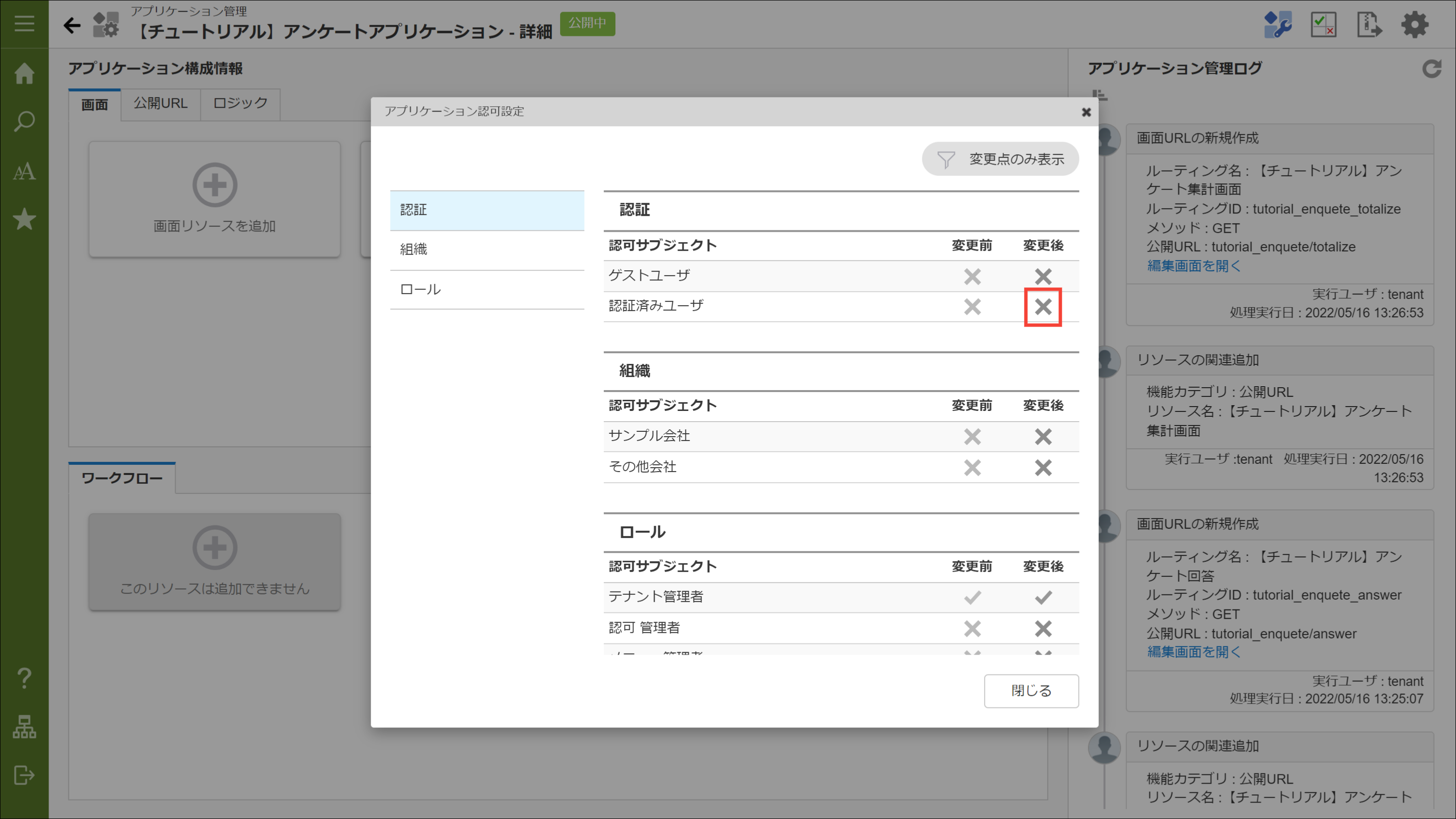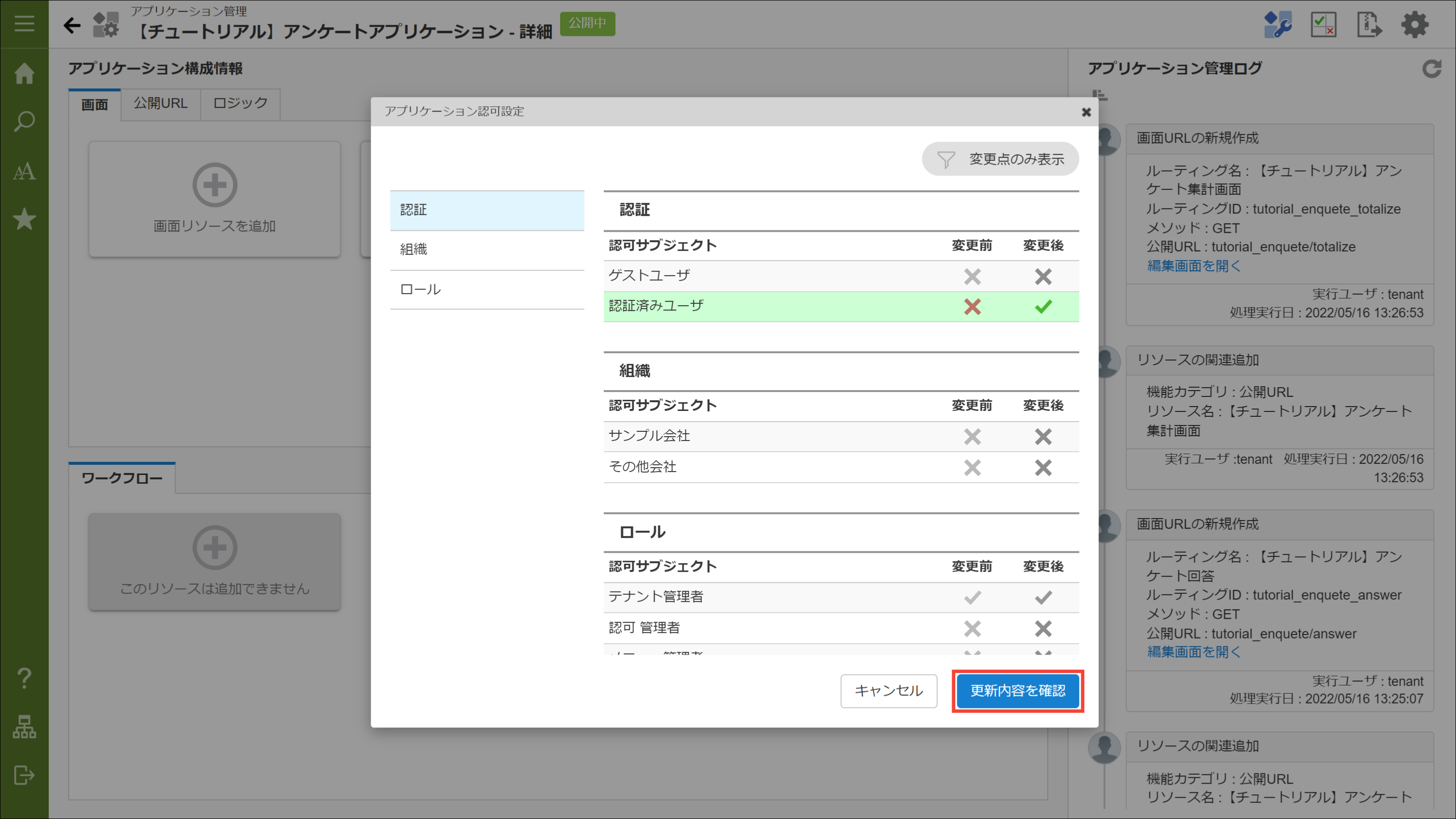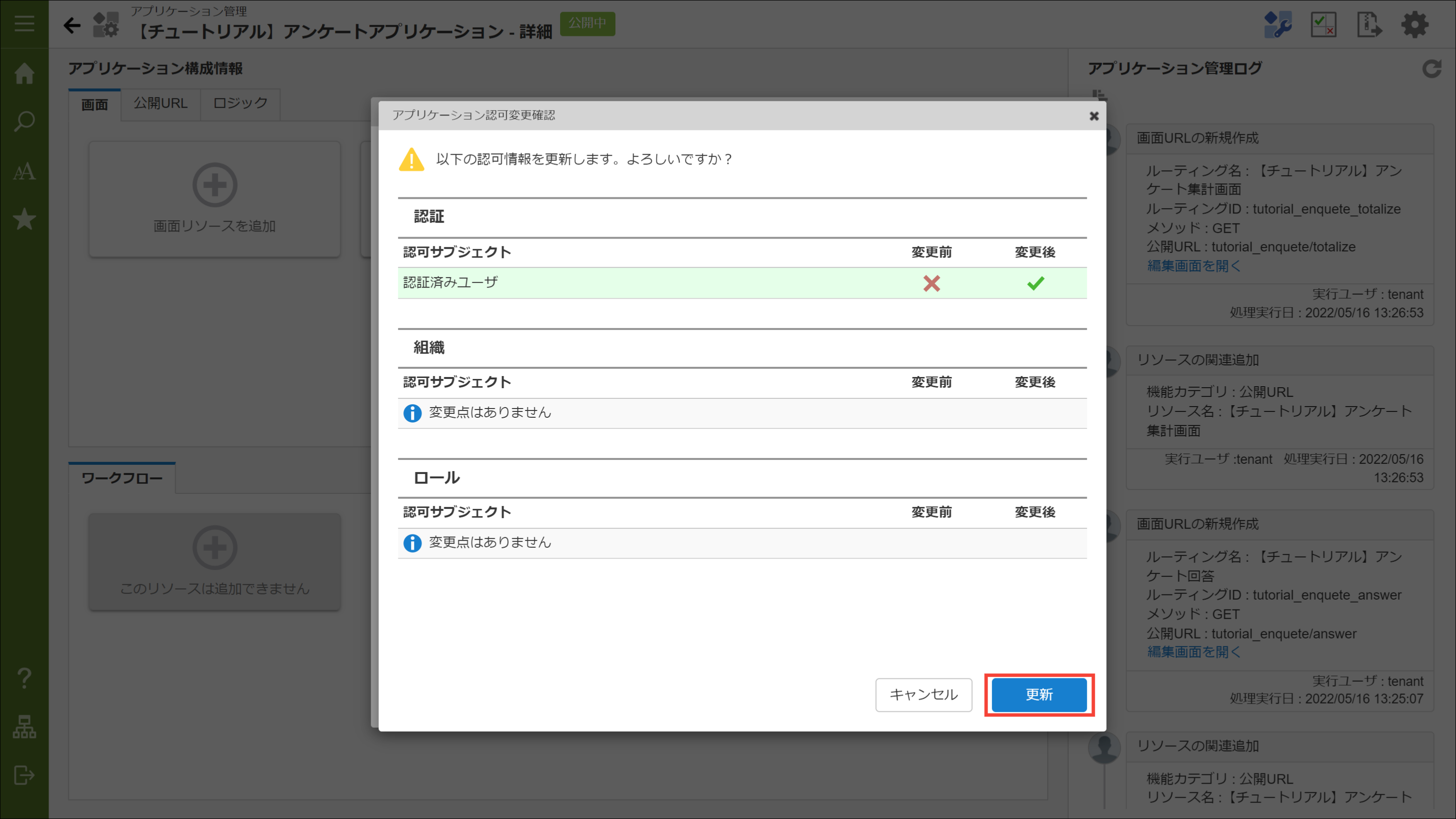4.4.8. メニューの設定¶
作成したアプリケーションに対して、メニューからアクセスできるように設定します。サンプルとして登録した「従業員満足度調査」を表示します。
4.4.8.1. メニューの設定¶
「テナント管理」 - 「メニュー」から「メニュー設定」画面を表示します。をクリックし「メニューグループの新規作成」ダイアログを表示します。
「メニューグループの新規作成」ダイアログに以下を設定します。
ラベル 入力値 メニューグループID application メニューグループ名 アプリケーション 作成したメニューグループを選択しをクリックし、「権限設定」画面を表示します。
「権限設定を開始する」をクリックします。作成したメニューグループの「認証済みユーザ」の「管理」と「参照」を許可し、「権限設定」画面を閉じます。設定を行いたいメニューグループを選択しをクリックし「メニューアイテムの新規作成」ダイアログを表示します。
アンケート回答画面のメニュー設定を行います。「メニューアイテムの新規作成」ダイアログに以下を設定します。
ラベル 入力値 メニューアイテムID tutorial_enquete_question メニューアイテム名 従業員満足度調査 URL tutorial_enquete/answer 「従業員満足度調査」のアンケートを表示するため、引数の設定を行います。「メニューアイテムの新規作成」ダイアログの「行追加」をクリックし、引数入力欄を追加します。追加した引数入力欄の「キー」に「enqueteId」、「値」に「tutorial_es_enquete」と入力します。「メニューアイテムの新規作成」ダイアログの「登録」ボタンをクリックし、メニューを登録します。次に、アンケート集計画面のメニュー設定を行います。回答画面同様に、「アプリケーション」を選択してから「メニューアイテムの新規作成」ダイアログを表示し、以下を設定します。
ラベル 入力値 メニューアイテムID tutorial_enquete_totalize メニューアイテム名 従業員満足度調査集計画面 URL tutorial_enquete/totalize 回答画面同様に、「従業員満足度調査」のアンケートを表示するため、引数の設定を行います。「メニューアイテムの新規作成」ダイアログの「行追加」をクリックし、引数入力欄を追加します。追加した引数入力欄の「キー」に「enqueteId」、「値」に「tutorial_es_enquete」と入力します。「メニューアイテムの新規作成」ダイアログの「新規作成」ボタンをクリックし、メニューを登録します。これで、メニューの設定は終了です。続けて、作成したアプリケーション全体の権限設定を行います。